Platform Discord sangat cocok untuk membuat komunitas bersama secara online, tetapi platform ini mengharuskan anggota Anda membuka Discord sendiri untuk menggunakan platform—atau benarkah? Berkat widget Discord, Anda dapat menyematkan Discord ke situs Anda sendiri, memungkinkan pengguna melihat siapa yang online di server Perselisihan Anda, memposting pesan secara langsung, dan banyak lagi.
Ada beberapa cara Anda dapat menambahkan widget server Discord ke situs Anda. Cara termudah adalah menggunakan sistem widget Discord sendiri, tetapi ini cukup mendasar. Jika Anda membutuhkan sesuatu yang lebih canggih, Anda mungkin perlu melihat alternatif pihak ketiga seperti WidgetBot. Inilah yang perlu Anda ketahui untuk menambahkan widget Discord ke situs web Anda.
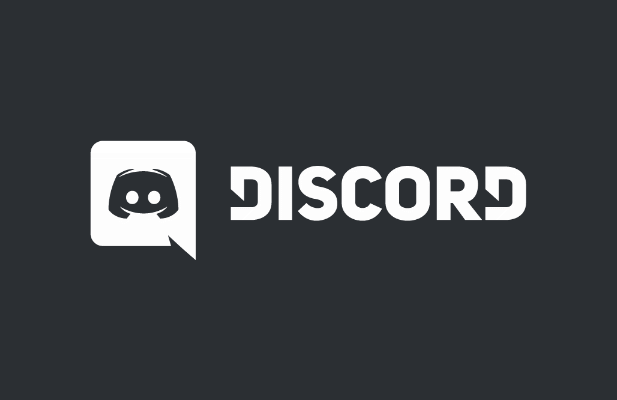
Apa itu Widget Discord dan Bagaimana Cara Menggunakannya?
Widget Discord adalah versi tertanam dari klien Discord yang dapat Anda integrasikan ke dalam halaman di situs web. Bergantung pada jenis widget yang Anda gunakan, widget ini dapat menampilkan anggota dan daftar saluran Anda, menyediakan tautan undangan cepat ke pengguna baru, dan memungkinkan pengguna untuk mengobrol langsung tanpa mengunjungi situs web Discord atau menggunakan klien.
Widget bawaan adalah alat iklan untuk server Anda, memungkinkan Anda untuk memamerkan anggota Anda dan mendapatkan yang baru melalui situs Anda. Namun, itu tidak memungkinkan Anda untuk mengirim pesan atau berinteraksi dengan server, selain bergabung menggunakan tautan undangan terintegrasi.
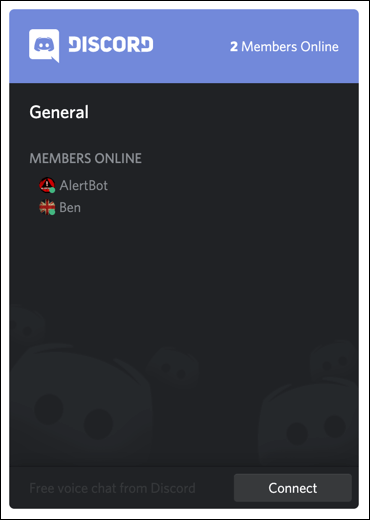
Jika Anda ingin menggunakan yang lebih canggih widget, Anda dapat menggunakan alternatif pihak ketiga yang disebut WidgetBot. WidgetBot terlihat hampir persis seperti klien Discord, memungkinkan pengguna untuk masuk, mengirim pesan, beralih antar saluran, dan menggunakan semua yang ditawarkan Discord—semua dalam widget tersemat di situs Anda.
Saat penyiapan proses untuk WidgetBot sedikit lebih rumit, ia menawarkan alternatif yang lebih fungsional bagi pengguna daripada sistem widget Discord sendiri. Kedua jenis widget memungkinkan pemilik server untuk dengan cepat mengiklankan server mereka kepada pengguna baru, namun, menjadikannya alternatif dari Slack yang lebih baik, yang tidak menawarkan fitur pemasaran serupa.
Menyematkan a Widget Server Discord Standar
Ada dua tahap untuk menambahkan widget server Discord standar ke situs web Anda. Pertama-tama Anda harus mengaktifkan widget, lalu salin kode HTML yang dibuat secara otomatis dari pengaturan server Discord untuk menyematkannya ke situs web Anda.
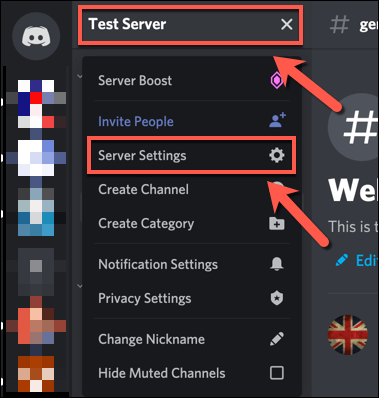
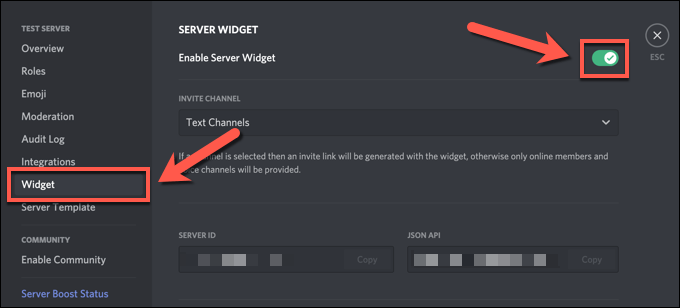
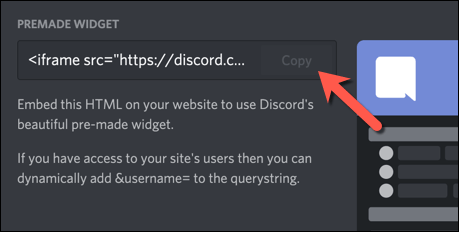
Setelah Anda menyalin cuplikan kode yang berisi widget Discord yang telah dibuat sebelumnya, Anda dapat mengintegrasikannya ke dalam kode situs web Anda. Widget akan memungkinkan pengguna untuk melihat daftar anggota aktif dan mendaftar ke server Anda. Namun, jika Anda membutuhkan widget yang lebih canggih, Anda harus menggunakan WidgetBot.
Membuat Widget Discord Kustom Menggunakan WidgetBot
Widget Discord adalah cara yang bagus cara untuk menambahkan tautan undangan yang lebih canggih ke server Anda, tetapi selain memamerkan daftar anggota Anda, itu tidak menawarkan banyak hal lain. Jika Anda ingin mengintegrasikan versi (dekat) klien Discord yang berfungsi penuh ke situs web Anda, Anda dapat menggunakan WidgetBot untuk melakukannya.
WidgetBot adalah versi Discord yang sepenuhnya tertanam yang dapat Anda sesuaikan dengan kebutuhan Anda . Ukuran, fungsionalitas, dukungan saluran, keanggotaan tamu, dan banyak lagi—semuanya dapat digunakan di widget WidgetBot di situs Anda untuk mendatangkan pengguna baru dan mengobrol dengan mereka secara langsung tanpa perlu mengunjungi situs web Discord atau menggunakan aplikasi klien.
Beberapa fitur, seperti saluran hanya baca dan tema widget khusus, memerlukan keanggotaan berbayar. Namun, fitur inti (termasuk mengirim pesan dan bergabung dengan server secara langsung) didukung secara gratis.
Menambahkan WidgetBot ke Server Anda
Untuk memulai, Anda 'll perlu menambahkan WidgetBot sendiri ke server Anda. WidgetBot bekerja dengan menambahkan bot WidgetBot ke server Anda, jadi Anda harus melakukannya terlebih dahulu.
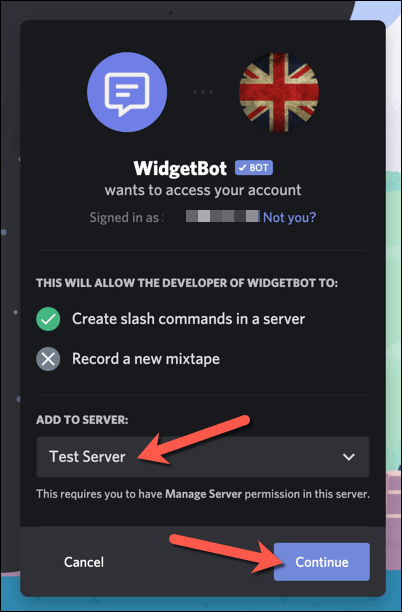
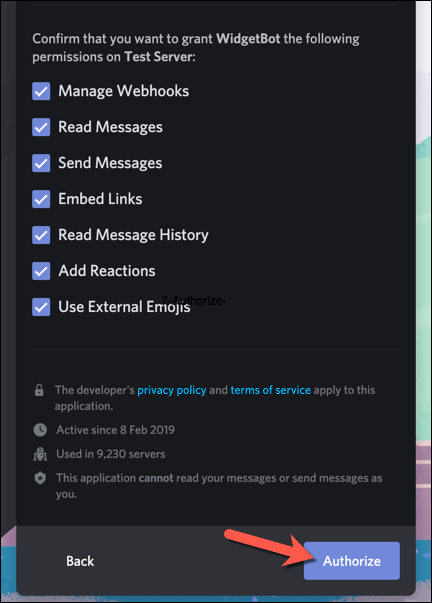
Menanamkan WidgetBot di Situs Web Anda
Once WidgetBot sedang berjalan di server Anda, Anda kemudian dapat melanjutkan untuk menambahkan widget WidgetBot ke situs web Anda. Ada beberapa jenis widget yang dapat Anda gunakan, tetapi cara termudah untuk menambahkan widget dasar adalah dengan menggunakan perintah ??cratedi server Anda.
Ini menghasilkan kode HTML cuplikan yang dapat Anda sematkan dengan mudah ke halaman web Anda, membuat ikon obrolan Discord di sudut kanan bawah. Setelah ditekan, ini akan membuka klien Discord kecil (dan berfungsi penuh) untuk pengguna web Anda.
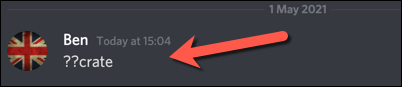
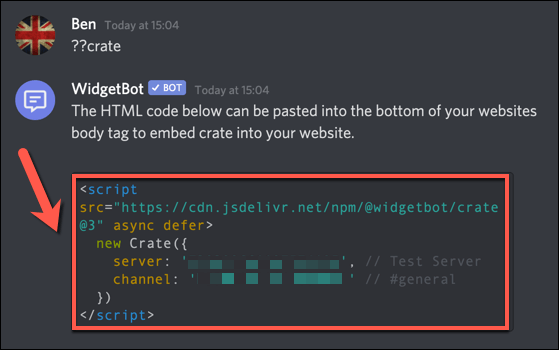
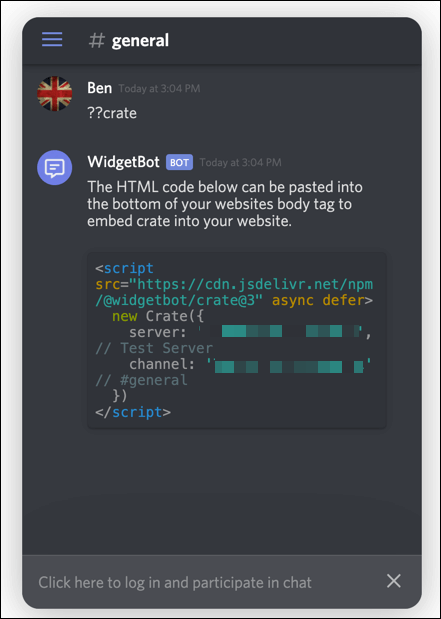
Jika Anda lebih suka menggunakan jenis widget WidgetBot yang berbeda, Anda dapat mempelajari lebih lanjut tentang setiap jenis widget, termasuk cara membuat dan menyematkannya ke situs web Anda, dengan mengunjungi Situs web dokumentasi WidgetBot.
Menggunakan Widget Discord
Widget server Discord adalah cara yang baik untuk mengiklankan komunitas Anda kepada pengunjung baru ke situs web Anda, memberi Anda cara lain untuk meningkatkan keanggotaan . Setelah Anda membangun server Anda, Anda kemudian dapat memikirkan cara menggunakan Discord secara efektif. Anda dapat memulai dengan menambahkan bot ke server Anda untuk meningkatkan fungsionalitas, dari bot musik menjadi moderasi.
Jika Anda mengalami masalah dengan Discord , namun, ada solusi. Misalnya, kesalahan seperti Discord fatal Javascript error biasanya dapat diperbaiki dengan menginstal ulang aplikasi, sementara Masalah koneksi perselisihan dapat menunjukkan masalah dengan setelan DNS Anda. Ada beberapa Alternatif perselisihan yang dapat Anda coba juga, jika Anda masih mengalami masalah.